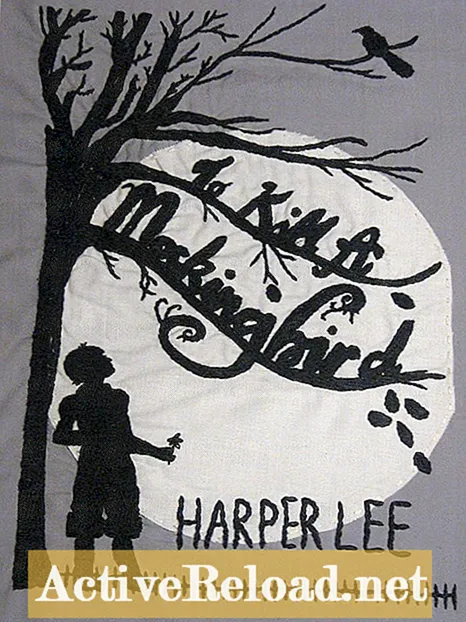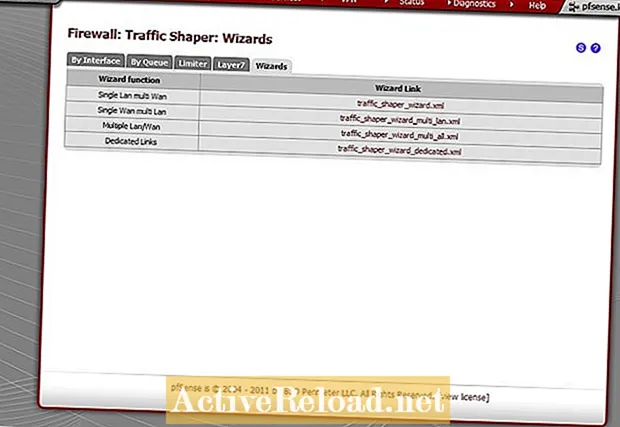Inhalt
- Die vielen Verwendungszwecke von Sprache zu Text
- Windows-Spracherkennung
- So verwenden Sie Sprache, um in Windows frei Text zu schreiben
- Diktat & Sprache zu Text auf einem Mac
- Video: So verwenden Sie Diktat auf einem Mac
- Redefreiheit für Text auf iPads und iPhones
- So verwenden Sie Sprache für Text auf dem iPad
- Spracheingabe in Google Text & Tabellen
- So aktivieren Sie die Spracheingabe in Google Text & Tabellen
- So verwenden Sie Sprache für Text auf Chromebooks
- Speechnotes für Chrome und Chomebooks
- Zusammenfassung
Jonathan ist zertifizierter Lehrer und hat in Großbritannien und den USA unterrichtet. Heute arbeitet er als Berater für digitales Lernen.
Die vielen Verwendungszwecke von Sprache zu Text
Es gibt viele Gründe, warum Sie möglicherweise Sprach-Text-Software benötigen, aber wussten Sie, dass diese wahrscheinlich bereits in das von Ihnen verwendete Gerät integriert ist? Apple, Microsoft und Google bieten diese Funktionalität in vielen ihrer Geräte als unterstützende Technologie für Benutzer mit körperlichen Behinderungen an. Es wird jedoch auch auf viele andere Arten verwendet.
Menschen verwenden es auf Mobilgeräten, weil es schneller ist als das Tippen mit der Bildschirmtastatur. Auf Laptops und Desktop-Computern verwenden andere es, um ihre langsamen Schreibfähigkeiten zu verbessern. Kleine Kinder verwenden es in der Schule, um ihre Gedanken und Ideen auszudrücken, ohne sich über die Herausforderungen der Rechtschreibung Gedanken zu machen, die sie noch nicht gelernt haben. Im Folgenden finden Sie eine kurze Beschreibung der kostenlosen Verwendung von Sprache für Text auf einer Vielzahl Ihrer Lieblingsgeräte.
Windows-Spracherkennung
Windows 7, 8 und 10 verfügen alle über eine im Betriebssystem integrierte Software für freie Meinungsäußerung zu Text. Sie finden es, indem Sie im Suchmenü Ihrer Windows-Version nach "Windows-Spracherkennung" suchen. Es kann mit einem Headset, einem USB-Mikrofon oder mit dem in Ihrem Computer integrierten Mikrofon verwendet werden.
Wenn Sie es noch nie zuvor verwendet haben, müssen Sie ein kurzes Einrichtungsverfahren ausführen, um die Leistung mit Ihrer Stimme und der Hardware auf Ihrem Computer zu optimieren. Wenn Sie möchten, können Sie die Genauigkeit der Spracherkennung weiter optimieren indem du zum gehst SchalttafelKlicken Sie auf Leichtigkeit des Zugangs, und dann Spracherkennung. Hier finden Sie eine Option zu Trainieren Sie Ihren Computer, um Sie besser zu verstehen. Klicken Sie hier, um die Sprachausgabe für Ihre Stimme zu optimieren.
Sobald dies erledigt ist, können Sie beginnen, Ihre gesprochenen Wörter in Notepad, Word und anderen Anwendungen mithilfe von Sprache zu Text zu diktieren. Sie können Ihren Computer jedoch auch mit Befehlen wie "Microsoft Word öffnen", "Nach oben / unten scrollen" oder "Doppelklicken Sie auf den Papierkorb" usw. steuern. Microsoft verfügt über eine Liste gängiger Spracherkennungsbefehle, mit denen Sie mit Ihrer Stimme auf Ihrem PC navigieren können.
So verwenden Sie Sprache, um in Windows frei Text zu schreiben
Diktat & Sprache zu Text auf einem Mac
Wenn Sie einen Mac verwenden, können Sie auch die integrierte Sprach-Text-Software nutzen, die Apple auf allen Computern enthält. Sie können es aktivieren, indem Sie in den Systemeinstellungen auf Diktat klicken. Wenn Ihr Mac über ein eingebautes Mikrofon verfügt, können Sie dieses verwenden. Andernfalls funktioniert Diktat auch mit USB-Mikrofonen. Aktivieren Sie das Kontrollkästchen neben, um eine bessere Erfahrung zu erzielen Verwenden Sie erweitertes Diktat. Auf diese Weise können Sie auf Ihrem Mac ohne Internetverbindung Sprache für Text verwenden und sicherstellen, dass der Text beim Sprechen in Echtzeit angezeigt wird.
Wenn Sie alles so eingestellt haben, wie Sie es möchten, öffnen Sie eine App wie Notizen oder Seiten, um es zu testen. Tippen Sie doppelt auf die Funktionstaste (Fn), um zu beginnen und dann mit Ihrem Mac zu sprechen. Sie sollten ein kleines Mikrofon an der Seite des Bildschirms sehen. Dies bedeutet, dass die Diktierfunktion aktiv ist und auf Ihre Stimme hört. Wenn Sie fertig sind, klicken Sie auf Getan oder drücken Sie Eingeben auf Ihrer Tastatur.
Mit der Mac-Diktatfunktion können Sie Apps nicht öffnen und die Navigation auf die gleiche Weise steuern wie unter Windows, aber Sie können Befehle wie "Komma", "Punkt" und "Ausrufezeichen" verwenden, um Ihre Sätze zu interpunktieren. Wenn Sie OS X Yosemite verwenden (ein kostenloses Upgrade für Mac-Benutzer), können Sie erweiterte Befehle aktivieren, um noch mehr Sprache für Textphrasen zu nutzen.
Video: So verwenden Sie Diktat auf einem Mac
Redefreiheit für Text auf iPads und iPhones
Das Sprechen mit Text ist seit einiger Zeit auch auf iPhones und iPads verfügbar. Es wurde zuerst auf dem iPhone 4s eingeführt und erschien später auf dem iPad (3. Generation) und dem iPad Mini 2. Heute ist diese Funktion für alle neuen iPhones und iPads standardmäßig aktiviert. Um Sprache für Text auf Ihrem iOS-Gerät zu verwenden, öffnen Sie eine App wie Notizen oder E-Mail und tippen Sie auf den Bildschirm, um die Tastatur anzuzeigen. Tippen Sie anschließend auf das Mikrofon links neben der Leertaste und beginnen Sie zu sprechen. Sie werden feststellen, dass die Wörter beim Sprechen auf dem Bildschirm angezeigt werden. Sätze wie "neue Zeile" oder "neuer Absatz" können verwendet werden, ebenso wie eine Vielzahl von Interpunktionsbefehlen.
- Trinkgeld: Wenn Sie ein älteres iOS-Gerät haben, das keine Diktierfunktionen unterstützt, können Sie die kostenlose PaperPort Notes-App verwenden, um Sprach- und Textfunktionen auf Ihrem Gerät abzurufen.
So verwenden Sie Sprache für Text auf dem iPad
Spracheingabe in Google Text & Tabellen
Vor kurzem hat Google die Hinzufügung von Voice Typing in Google Text & Tabellen angekündigt. Diese Funktion ist im Chrome-Browser für Mac oder PC sowie auf Chromebooks verfügbar. Öffnen Sie zum Aktivieren der Spracheingabe das Google-Dokument, mit dem Sie Sprache für Text verwenden möchten, und klicken Sie auf Werkzeuge, und dann Spracheingabe. In der oberen linken Ecke Ihres Bildschirms wird ein Mikrofon angezeigt. Klicken Sie auf das Mikrofon, um das Diktat zu starten und zu stoppen, oder verwenden Sie die Tastenkombination Strg + Umschalt + S auf einem PC oder Befehlstaste + Umschalt + S auf einem Mac. Wie bei anderen Systemen wird eine gewisse Interpunktion zusammen mit Befehlen wie "Neue Zeile" und "Neuer Absatz" unterstützt.
So aktivieren Sie die Spracheingabe in Google Text & Tabellen
So verwenden Sie Sprache für Text auf Chromebooks
Wenn Sie ein Chromebook verwenden und Sprachoptionen außerhalb von Google Text & Tabellen benötigen, gibt es im Chrome Web Store eine Reihe kostenloser Optionen, die dafür gut geeignet sind. Jeder arbeitet auf eine etwas andere Art und Weise, aber alle verwenden das in Ihr Chromebook integrierte Mikrofon, um Ihre Sprache zu erkennen und in Text umzuwandeln. Einige der besseren kostenlosen Optionen sind:
- Speechnotes
- VoiceNote II - Sprache zu Text
- Spracherkennung online - Speechpad
- Stimme zu Text
Wie bei allem anderen im Chrome Web Store funktionieren auch diese Apps und Erweiterungen in einem Chrome-Browser einwandfrei. Dies ist besonders nützlich, wenn Sie zwischen einem Chromebook und anderen Geräten wechseln.
Speechnotes für Chrome und Chomebooks
Zusammenfassung
Die Technologie, die für die Spracherkennung verwendet wird, hat in den letzten Jahren einen langen Weg zurückgelegt. Es ist immer noch nicht 100% genau, aber die hier aufgeführten kostenlosen Optionen können eine großartige Ergänzung für diejenigen sein, die diese Art der Anpassung wirklich benötigen. Mit etwas Übung und einem anständigen Mikrofon sind diese kostenlosen Text-to-Speech-Apps alles, was Sie brauchen, um Ihren Fingern eine Pause von der Tastatur zu geben.